필자는 온라인 기술 팁과 헬프 데스크 괴짜에 대한 블로그를 몇 년 동안 보았습니다.하지만 더 전문적인 콘텐츠로 구성되어 있기 때문에 무작위적인 생각, 아이디어, 링크, 메모 등을 게시 할 수는 없습니다. 그래서 2 일 전에 내가 오래 전에 구입 한 aseemkishore.com 도메인 이름을 사용하여 다른 블로그를 설정하기로 결정한 것입니다. 나는 Tumblr에서 설정을 끝내 었는데, 사용하기 쉽고 멋지 기 때문에 사랑합니다.
전체 과정을 수행하는 데 약 10 분이 소요되었습니다. 도메인 이름을 사는 데 10 분을 소비해야하고 GoDaddy의 인터페이스에 조금 익숙해지기 위해 10 분을 소비해야하기 때문에 20 분 더 추가 할 것입니다. 도메인 이름이있는 경우 10 분 내에 Tumblr을 사용하여 웹 사이트를 설정할 수도 있습니다. 도메인 이름으로는 GoDaddy를, 웹 사이트 콘텐츠 관리 시스템에는 Tumblr을 사용하려고합니다. 물론 무수히 많은 방법으로 웹 사이트를 설정할 수 있지만 여기서 핵심은 20 분 내에 도메인 이름이없는 웹 사이트로 이동하는 것입니다.
1. 도메인 이름을 구입할 수 있습니다.

원하는 도메인 이름을 구입할 수 있습니다. 그러나 GoDaddy.com 해당 사이트의 특정 단계를 보여줍니다. 당신은 아마도 다른 곳의 저렴한 도메인 이름을 얻을 수 있으며 도메인 이름을 사는 과정은 그다지 다르지 않으므로 어디든 얻을 수 있습니다. 웹 사이트를 설정하려는 도메인 이름이 이미있는 경우 다음 섹션으로 건너 뜁니다. GoDaddy.com 로 이동하여 원하는 도메인 이름을 입력하십시오. 사용 가능한 경우 다음 페이지에서 축하합니다라는 메시지가 표시됩니다.

지금 구매버튼을 클릭하십시오. 다음 페이지에서 도메인 이름의 용어를 선택할 수 있습니다.이 용어는 기본적으로 2 년으로 설정됩니다. GoDaddy의 도메인 이름에 대한 현재 가격은 12.49 달러입니다. 오른쪽에서 Checkout버튼을 클릭하십시오.
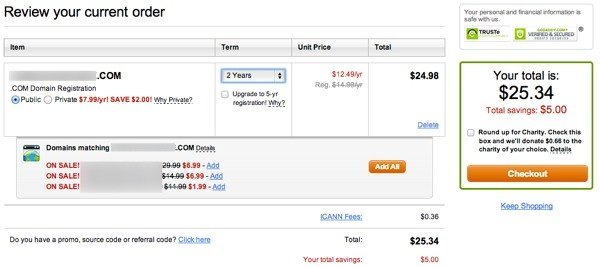
결제 정보를 입력하고 결제 방법을 선택하십시오. 방법. 그런 다음 주문하기를 클릭하기 만하면됩니다. 도메인을 관리하고 설정을 변경하려면 GoDaddy 계정을 만들어야하지만, 먼저 프론트 엔드를 설정하십시오.
2. Tumblr 블로그 설정
이제 Tumblr.com 로 이동하여 상단의 가입 버튼을 클릭하십시오. 이메일, 비밀번호 및 사용자 이름을 입력하십시오.
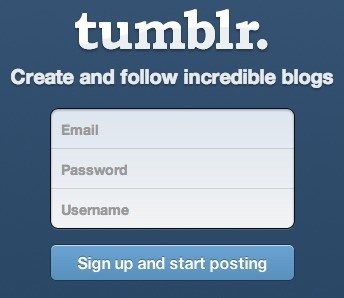
확인 링크가 포함 된 이메일을 받게됩니다. 그것을 클릭하면 Tumblr 계정에 로그인됩니다. 이제 기본 제목없는 블로그를 갖게됩니다. URL은 username.tumblr.com입니다. 이제 맞춤 도메인 이름에 연결된 모든 것을 얻으려면 상단의 설정(톱니 바퀴 아이콘)을 클릭 한 다음 Apps아래에있는 Untitled를 클릭해야합니다. 아래 스크린 샷에서 블로그를 제목 없음에서 Aseem Kishore로 변경했기 때문에 내 이름입니다.
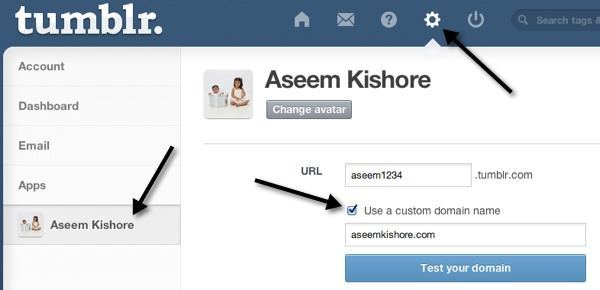
"도메인 이름"상자에 입력하고 방금 구입 한 도메인 이름을 입력하십시오. 아직 도메인 이름 설정을 구성하지 않았으므로 도메인 테스트를 클릭하지 마십시오. Tumblr에서해야 할 나머지 작업은 GoDaddy에서 완료됩니다.
3. DNS 설정 구성
사용자 정의 도메인 이름을 Tumblr과 함께 사용하려면 도메인에 대한 하나의 설정 만 변경하면됩니다. 그래서 쉽고 빠릅니다. Tumblr은이 작업을 수행하는 방법에 대해 FAQ 페이지 을 가지고 있지만,이 전체 과정에서 유일하게 복잡하지 않은 부분이기 때문에 다시 살펴 보겠습니다.
먼저 GoDaddy로 이동하십시오. .com으로 로그인 한 다음 왼쪽 상단의 MyAccount를 클릭하십시오.
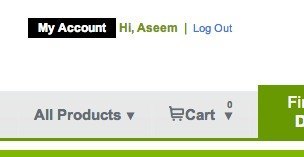
도메인 목록을 아래에 표시하면 도메인 목록을 볼 수있는 버튼이 표시됩니다.
이제 도메인 세부 정보 페이지로 이동하게됩니다. 당신은 그 물건이 무엇을 의미하는지 전혀 모른다. 걱정하지 마라. 그것에 대해 알 필요가 없다. DNS 관리자를 실행하면됩니다.
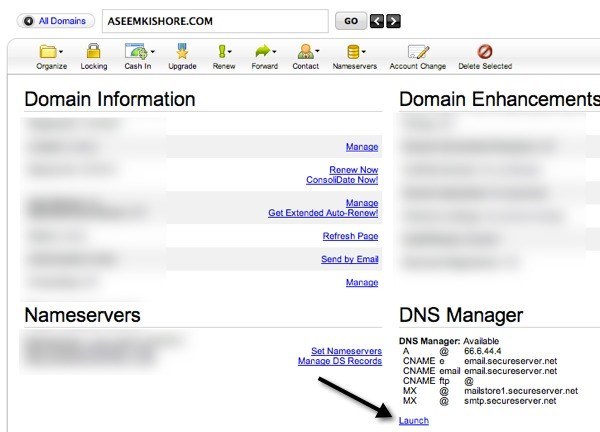
마술이 일어난다. 이 설정을 작동시키는 데는 두 가지 방법이 있습니다. 한 가지 방법은 A 레코드라는 레코드를 편집하는 것입니다. 또 다른 방법은 CNAME 레코드를 추가하는 것입니다. 그것이 의미하는 바를 걱정하지 마십시오. 문제가 될만한 가치가 없습니다. 왜 두 가지 방법이 있습니까? A 레코드를 편집하면 웹 사이트 URL은 domainname.com이됩니다. www를 앞에두고 싶으면 (www.domainname.com) CNAME 레코드를 사용해야합니다. 단지 기본 설정 일뿐입니다.
A 레코드를 변경하는 경로를 사용하는 경우 www.domainname.com을 입력하면 www가 아닌 버전으로 리디렉션됩니다. 나는 A 레코드 방법을 사용하여 나의 것을했다. 이를 위해 A (Host)라는 제목 아래에있는 가리키는 위치상자의 작은 연필 아이콘을 클릭하십시오.
s>
IP 주소가 66.6.44.4로 변경됩니다. 이것이 Tumblr의 IP 주소입니다. 그것이 당신이해야 할 전부입니다. 이제 몇 시간 만 기다리면 도메인 이름을 방문 할 수있게되고 Tumblr 블로그가로드됩니다! 실제로 www를 앞에두고 싶다면 CNAME 레코드를 수정하십시오. 아래로 스크롤하면 www라고하는 아이콘이 나타납니다.
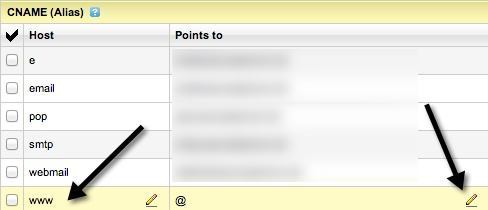
포인트의 연필 아이콘을 클릭하십시오. to 상자에 www를 입력하고 값을 domains.tumblr.com으로 변경하십시오. 그게 전부 야. 둘 중 하나만 수행하면됩니다. A 레코드와 CNAME 레코드를 모두 수행하면 어떻게 될지 잘 모르겠지만 시도하지 않을 것이므로 추천하지 않습니다.
웹 사이트가 없어도 멋진 웹 사이트로 바로 이동할 수 있습니다. Tumblr은 모든 사람에게 적합한 것은 아니지만, DNS 설정에서 하나의 레코드를 변경하여 사용자 정의 도메인 이름으로 작업하도록하는 것만 큼 탁월한 기능입니다. 문제가 있거나 내가 한 것보다 더 좋은 방법이 있다면 의견을 게시하고 알려주십시오. 즐기십시오!